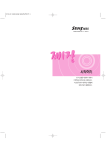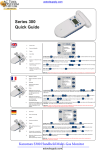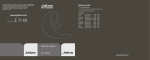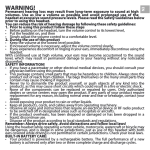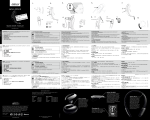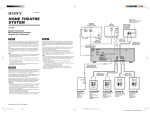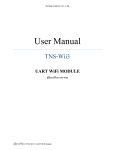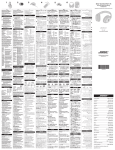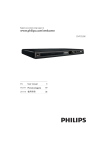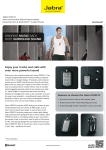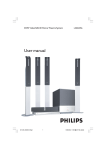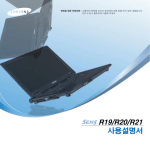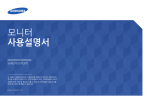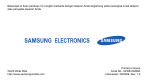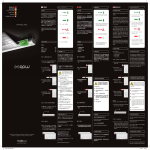Download Jabra SPEAK410 / SPEAK410
Transcript
Jabra SPEAK410 / SPEAK410 - FOR PC User Manual www.jabra.com USER MANUAL - LANGUAGES ENGLISH - ASIA PACIFIC (Click here for manual). . . . . . . . . . . . . . . . . . . . . . . . . . . . 3 简体中文(单击此处查看手册) . . . . . . . . . . . . . . . . . . . . . . . . . . . . . . . . . . . . 8 繁體中文(按下此處檢視手冊) . . . . . . . . . . . . . . . . . . . . . . . . . . . . . . . . . . . 13 日本語 (取扱説明書をご覧になるには、ここをクリック してください) . . . . . . . . . . . . . . . . . . . . . . . . . . . . . . . . . . . . . . . . . . . . . . . . . . . . . . . . . . 18 한국어(설명서를 보려면 여기를 클릭하십시오). . . . . . . . . . . . . . . . . . . 23 BAHASA MELAYU (Kullanım kılavuzu için buraya tıklayın) . . . . . . . . . . . . . . . . 28 ภาษาไทย (คลิกที่นี่เพื่ออ่านคู่มือ) . . . . . . . . . . . . . . . . . . . . . . . . . . . . . . . . . . . . . . . . . . . . . . 33 WELCOME............................................................................................................3 Product Overview.....................................................................................3 english Contents Installation...................................................................................................4 connecting.....................................................................................................4 SETUP....................................................................................................................4 call functions.............................................................................................4 Getting Assistance . .................................................................................6 Jabra SPEaK410 / SPEaK410 - FOr PC User manual 2 Congratulations on purchasing your new Jabra SPEAK 410. We are sure you will enjoy its range of features and find it easy to use. The following setup guide is valid for both SPEAK410 & SPEAK410 - FOR PC. Jabra SPEAK 410 Features • • • • • HD Voice for exceptional sound quality. Omni-directional microphone. Fully integrated call controls for remote softphone operation. Call waiting (requires supported softphone with call waiting functionality). LED and audio indicators. english WELCOME Product Overview Mute button Headset port Decrease speaker/ringtone volume button Increase speaker/ringtone volume button Answer call button End call button Set ringtone volume button (press and hold 2 seconds) Jabra SPEaK410 / SPEaK410 - FOr PC User manual 3 Jabra PC Suite Jabra PC Suite is a collection of software designed to support the Jabra SPEAK 410. To install Jabra PC Suite, launch the setup file on the supplied installation CD, or download the latest version from the Jabra website at www.jabra.com/jabrapcsuite. english Installation connecting To connect the Jabra SPEAK 410, connect the USB cable attached to the speakerphone to any available USB port on a PC or power-supplied hub. The Jabra LED will light up white to indicate the speakerphone is connected and powered on. Note: The speakerphone must be connected to a PC USB port or power-supplied hub, and not a bus-powered USB port (such as a keyboard with an integrated USB). SETUP When the Jabra SPEAK 410 is connected to a PC, Windows will automatically configure the speakerphone as the default audio device. To manually change the default audio device in Windows: 1. Click on Windows Start and then launch Windows Control Panel. 2. Open Sound and Audio Devices, and select the Audio tab 3. Under Sound Playback, and Sound Recording, set the preferred audio device as the default device. Click apply to save the settings. call functions Basic functions Event Action Make a call Dial the phone number using the PC (softphone) Answer an incoming call Tap the green handset button End a current call, or reject an incoming call Tap the red handset button Mute/un-mute the Microphone to toggle between mute/un-mute. When muted, all LEDs will light up red. When the Tap the mute button speakerphone is ringing, or when a call is ended, the microphone will always be un-muted. Increase/decrease Speaker Volume Tap (or press and hold) the + / – buttons. The speakerphone volume has a twelve-step scale, indicated by twelve white LEDs arranged in a circle on the speakerphone. Jabra SPEaK410 / SPEaK410 - FOr PC User manual 4 for 2 seconds. The LEDs will light up yellow, and the speakerphone will 1. Press and hold the Jabra button play the current ringtone volume. 2.Tap (or press and hold) the + / – buttons to adjust the ringtone volume. 3.Tap the Jabra button, or do not press any buttons for 2 seconds, to apply the new ringtone volume. Note: When the speakerphone is ringing, tap (or press and hold) the + / – buttons to increase/decrease the ringtone volume. english Increase/decrease Ringtone Volume Call Waiting Call waiting allows a current call to be placed on hold, and an incoming call to be answered. Additionally, it is possible to switch between the held call and the current call. Supported softphones with call waiting functionality only. Event Action Accept incoming call, and put current call on hold Tap the green handset button Reject incoming call, and remain on current call Tap the red handset button Switch between current call, and call on hold Tap the green handset button End current call, and switch to call on hold Tap the red handset button , and then tap the green handset button Using a Headset Connect a Jabra headset to the headset port on the the speakerphone. All audio is automatically transferred to the connected headset, except for the incoming call ringtone which plays on the Jabra SPEAK 410. Note: It is possible to connect a Jabra QD headset by using a Jack-to-QD converter cord. Contact your Jabra supplier or visit www.jabra.com to purchase the Jack-to-QD converter cord. Listening to Music To listen to music played on a PC using the speakerphone, the Jabra SPEAK 410 must be set as the default audio playback device in Windows. 1.Launch Windows Control Panel, and double-click Sound and Audio Devices. 2. Select the ´Audio´ tab, and set the Jabra SPEAK 410 as the default sound playback device . Click apply to save your settings. Music played on the PC will now play through the connected speakerphone. Change Target Softphone 1. Ensure the Jabra SPEAK 410 is connected, and then launch Jabra Control Center by clicking Windows Start and selecting All Programs > Jabra > Jabra PC Suite > Jabra Control Center. 2. Under Target softphone for outgoing calls, select either Microsoft or Softphones supported by Jabra PC Suite. 3.Launch the supported softphone, and view the audio configuration to ensure the Jabra SPEAK 410 is selected as the target for speaker and microphone. Jabra SPEaK410 / SPEaK410 - FOr PC User manual 5 If you have any problems with the Jabra SPEAK 410, please contact Jabra technical support at any of the locations listed below. 1. Web: http://www.jabra.com (for the latest support info and online User Manuals) 2. E-mail: Australia [email protected] China [email protected] Japan [email protected] Singapore [email protected] Information: [email protected] 3. Phone: Australia 1-800-738-521 China 800-858-0789 Japan 03-3242-8722 Singapore 800-101-2329 english Getting Assistance Dispose of the product according to local standards and regulations. www.jabra.com/weee Jabra SPEaK410 / SPEaK410 - FOr PC User manual 6 欢迎........................................................................................................ 3 产品概述................................................................................................ 3 简体中文 目录 安装........................................................................................................ 4 连接........................................................................................................ 4 设置........................................................................................................ 4 呼叫功能................................................................................................ 4 获取帮助 . ............................................................................................. 6 Jabra SPEaK410 / SPEaK410 电脑套装用户手册 2 欢迎 简体中文 祝贺您购买了新的 Jabra SPEAK 410。我们确信您会喜欢它的功能,并会发现它非常方便易用。以下设置指南 同时适用于 SPEAK410 与 SPEAK410 电脑套装。 Jabra SPEAK 410 的特性 • 高清语音技术,提供超凡音质。 • 全向麦克风。 • 完全集成通话控制功能,可实现远程网络电话操作。 • 呼叫等待(需要带呼叫等待功能的受支持网络电话)。 • 指示灯和音频指示器。 产品概述 静音按钮 耳机端口 增大扬声器/铃声音量按钮 减小扬声器/铃声音量按钮 接听呼叫按钮 挂断呼叫按钮 设置铃声音量按钮 (按住 2 秒钟) Jabra SPEaK410 / SPEaK410 电脑套装用户手册 3 Jabra PC Suite Jabra PC Suite 是一套用于支持 Jabra SPEAK 410 的软件。 要安装 Jabra PC Suite,请启动随附安装光盘上的安装程序文件,或从 Jabra 网站 www.jabra.com/jabrapcsuite 下 载最新版本。 简体中文 安装 连接 要连接 Jabra SPEAK 410,请将连在扬声器上的 USB 线缆连接到 PC 上任何可用的 USB 端口或连接到供电连接 器。Jabra 指示灯会呈白色亮起,指示扬声器已连接并且电源已开启。 注:必须将扬声器连接到 PC 的 USB 端口或供电连接器,而不是连接到总线供电的 USB 端口(例如带集成 USB 的键盘)。 设置 当 Jabra SPEAK 410 连接到 PC 时,Windows 会自动将扬声器配置为默认音频设备。 要在 Windows 中手动更改默认音频设备,请执行以下操作: 1. 单击 Windows 开始,然后启动 Windows 控制面板。 2. 打开声音和音频设备,然后选择音频选项卡。 3. 在“声音播放”和“录音”下方,将所需音频设备设置为默认设备。单击“应用”保存设置。 呼叫功能 基本功能 事件 操作 拨打电话 使用 PC(网络电话)拨打电话号码 接听来电 轻按绿色的听筒按钮 挂断当前呼叫,或拒绝来电 轻按红色的听筒按钮 使麦克风静音/取消静音 轻按静音按钮 ,在静音/取消静音之间切换。静音时,所有指示灯会呈红色亮起。当扬声器响铃时,或呼叫 被挂断时,将始终取消麦克风静音。 增大/减小扬声器音量 轻按(或按住)+/– 按钮。 扬声器音量有十二级,由扬声器上围成一圈的十二个白色指示灯表示。 Jabra SPEaK410 / SPEaK410 电脑套装用户手册 4 增大/减小铃声音量 2 秒钟。指示灯会呈黄色亮起,扬声器会播放当前铃声音量。 3. 轻按 Jabra 按钮,或不按任何按钮并等待 2 秒钟,应用新的铃声音量。 注:当扬声器响铃时,轻按(或按住)+/– 按钮可增大/减小铃声音量。 简体中文 1. 按住 Jabra 按钮 2. 轻按(或按住)+/– 按钮调节铃声音量。 呼叫等待 使用呼叫等待功能,可保持当前通话,并接听另一个来电。此外,还可在保持的通话和当前通话之间切 换。仅适用于带呼叫等待功能的受支持网络电话。 事件 操作 接听来电,并保持当前通话 轻按绿色的听筒按钮 拒绝来电,保持当前通话 轻按红色的听筒按钮 在当前通话和保持的通话之间切换 轻按绿色的听筒按钮 挂断当前通话,并切换到保持的通话 轻按红色的听筒按钮 , 然后轻按绿色的听筒按钮 使用耳机 将 Jabra 耳机连接到扬声器的耳机端口。所有音频会自动传送到连接的耳机,在 Jabra SPEAK 410 上播放的来 电铃声除外。 注:可以使用“插孔至 QD”转换线来连接 Jabra QD 耳机。若要购买“插孔至 QD”转换线,请与您的 Jabra 供应商联系,或访问 www.jabra.com。 收听音乐 要使用扬声器收听 PC 上播放的音乐,必须在 Windows 中将 Jabra SPEAK 410 设置为默认音频播放设备。 1. 启动 Windows 控制面板,然后双击声音和音频设备。 2. 选择“音频”选项卡,然后将 Jabra SPEAK 410 设置为默认声音播放设备。单击“应用”保存设置。 现在,即可通过连接的扬声器收听 PC 上播放的音乐。 更改目标网络电话 1. 确保 Jabra SPEAK 410 已连接,然后单击 Windows 开始并选择所有程序 > Jabra > Jabra PC Suite > Jabra Control Center,启动 Jabra Control Center。 2. 在拨出电话的目标网络电话下方,选择 Microsoft 或 Jabra PC Suite 支持的网络电话。 3. 启动支持的网络电话,然后查看音频配置,确保将 Jabra SPEAK 410 选作扬声器和麦克风的目标。 Jabra SPEaK410 / SPEaK410 电脑套装用户手册 5 简体中文 获取帮助 如果对于 Jabra SPEAK 410 有任何问题,请与下列任何地区的 Jabra 技术支持联系。 1. 网站: http://www.jabra.com (提供最新支持信息和在线用户手册) 2. 电子邮件: 澳大利亚 日本 新加坡 中国 [email protected] [email protected] [email protected] [email protected] 信息:[email protected] 3. 电话: 澳大利亚 日本 新加坡 中国 1-800-738-521 03-3242-8722 800-101-2329 800-858-0789 请根据当地的标准和法规 来处置本产品。 www.jabra.com/weee Jabra SPEaK410 / SPEaK410 电脑套装用户手册 6 歡迎......................................................................................................... 3 產品概覽................................................................................................. 3 繁體中文 目錄 安裝......................................................................................................... 4 連接......................................................................................................... 4 設定......................................................................................................... 4 通話功能................................................................................................. 4 獲取幫助................................................................................................. 6 Jabra SPEaK410 / SPEaK410 電腦套裝使用者手冊 2 謝謝您購買全新的 Jabra SPEAK 410。我們確信您將充分享用此揚聲器的一系列強大功能,同時還會驚喜發現 揚聲器易於使用。以下設定指南適用於 SPEAK410 與 SPEAK410 電腦套裝兩者。 Jabra SPEAK 410 功能 •高清音頻,打造非凡音效。 繁體中文 歡迎 •全方向麥克風。 •完全整合的各種通話控制功能,適用於遠端軟體式電話操作。 •呼叫等待(需要支援呼叫等待功能的軟體式電話)。 •LED 燈及指示音。 產品概覽 靜音按鈕 耳機插孔 調低揚聲器/響鈴音量按鈕 調高揚聲器/響鈴音量按鈕 接聽來電按鈕 結束通話按鈕 設定響鈴音量按鈕 (按住 2 秒) Jabra SPEaK410 / SPEaK410 電腦套裝使用者手冊 3 Jabra PC Suite Jabra PC Suite 是支援 Jabra SPEAK 410 的軟件集。 要安裝 Jabra PC Suite,請啟動隨附的安裝 CD 內的安裝設定檔,或從 Jabra 網站 (www.jabra.com/jabrapcsuite) 下 載最新版本。 繁體中文 安裝 連接 要連接 Jabra SPEAK 410,請將連接揚聲器的 USB 纜線連接至 PC 上任何可用的 USB 插孔或供電集線器。 Jabra LED 將會亮起白光,表示揚聲器已連接並且通電。 注意:揚聲器必須連接至 PC 的 USB 插孔或供電集線器,而不能連接至匯流排供電的 USB 插孔(例如整合 USB 的鍵盤)。 設定 當 Jabra SPEAK 410 連接到 PC 後,Windows 會自動將揚聲器設定為預設的音訊裝置。 手動在 Windows 中變更預設的音訊裝置: 1. 點擊 Windows 的開始,然後啟動 Windows 控制台。 2. 開啟聲音及音訊裝置,然後選擇音訊標籤 3. 在「音效播放」與「音效錄音」下,將所需的音訊裝置設定為預設裝置。點擊「套用」以儲存設定。 通話功能 基本功能 事件 動作 撥打電話 使用 PC(軟體式電話)撥打電話號碼 接聽來電 輕按綠色的耳機按鈕 結束目前的通話,或拒絕來電 輕按紅色的耳機按鈕 將麥克風設為靜音/取消靜音 輕按靜音按鈕 在靜音/取消靜音之間切換。靜音時,所有 LED 會亮起紅色。當揚聲器響鈴或通話結束後, 麥克風會保持在解除靜音狀態。 調高/調低揚聲器音量 輕按(或按住)+ / – 按鈕。 揚聲器共有 12 個音量等級,透過揚聲器上圓形內的十二個白色 LED 顯示。 Jabra SPEaK410 / SPEaK410 電腦套裝使用者手冊 4 調高/調低響鈴音量 2 秒鐘。LED 會亮起黃色,且揚聲器會播放目前的響鈴音量。 2. 輕按(或按住)+ / – 按鈕可調節響鈴音量。 3. 輕按 Jabra 按鈕,或在 2 秒鐘內不按任何按鈕,即可套用新的響鈴音量。 注意:揚聲器響鈴時,輕按(或按住)+ / – 按鈕可調大/調小響鈴音量。 繁體中文 1. 按住 Jabra 按鈕 來電待接 來電待接功能可用於保留目前通話,並接聽來電。此外,亦可在保留的通話與目前通話之間切換。僅限支 援來電待接功能的軟體式電話。 事件 動作 接聽來電,並保留目前通話 輕按綠色的耳機按鈕 拒接來電,並繼續目前通話 輕按紅色的耳機按鈕 在目前通話與保留通話之間切換 輕按綠色的耳機按鈕 結束目前通話,並切換至保留的通話 輕按紅色的耳機按鈕 , 然後輕按綠色的耳機按鈕 使用耳機 將 Jabra 耳機連接至揚聲器上的耳機插孔。除了在 Jabra SPEAK 410 上播放的來電響鈴之外,所有音訊會自動 傳輸至連接的耳機。 注意:可以使用「插頭至 QD」轉換線連接 Jabra QD 耳機。請聯絡 Jabra 供應商或瀏覽 www.jabra.com 購買 「插頭至 QD」轉換線。 聆聽音樂 要使用揚聲器聆聽 PC 上播放的音樂,必須將 Jabra SPEAK 410 設定為 Windows 中的預設音訊播放裝置。 1. 啟動 Windows 控制台,然後連按兩下聲音及音訊裝置。 2. 選擇「音訊」標籤,並將 Jabra SPEAK 410 設定為預設的音訊播放裝置。點擊「套用」以儲存設定。 PC 上播放的音樂此時會透過連接的揚聲器播放。 變更目標軟體式電話 1. 確保 Jabra SPEAK 410 已連接,然後點擊 Windows 開始並選擇所有程式 > Jabra > Jabra PC Suite > Jabra Control Center 以啟動 Jabra Control Center。 2. 在用於撥出電話的目標軟體式電話下,選擇 Microsoft 或 Jabra PC Suite 支援的軟體式電話。 3. 啟動支援的軟體式電話並檢視音訊設定,確保 Jabra SPEAK 410 獲選取為揚聲器及麥克風的目標。 Jabra SPEaK410 / SPEaK410 電腦套裝使用者手冊 5 如果您對 Jabra SPEAK 410 有任何問題,請聯絡位於下列任何一處的 Jabra 技術支援部門。 1. 網站: http://www.jabra.com (獲取最新的支援資訊以及線上使用者手冊) 2. 電子郵件: 澳洲 [email protected] 中國 [email protected] 日本 [email protected] 新加坡 [email protected] 資訊:[email protected] 繁體中文 獲取幫助 3. 電話: 澳洲 1-800-738-521 中國 800-858-0789 日本 03-3242-8722 新加坡 800-101-2329 請依照當地標準及規章處置本產品。 www.jabra.com/weee Jabra SPEaK410 / SPEaK410 電腦套裝使用者手冊 6 ようこそ........................................................................................................ 3 製品の概要.................................................................................................... 3 英語 目次 インストール............................................................................................... 4 接続................................................................................................................. 4 設定................................................................................................................. 4 通話機能........................................................................................................ 4 サポートの利用.......................................................................................... 6 Jabra SPEaK410 / SPEaK410 - FOr PC 取扱説明書 2 Jabra SPEAK 410 をお買い上げいただきありがとうございます。本製品ならではの豊富な機能と使いやす さをぜひお楽しみください。以下のセットアップ ガイドは、SPEAK410 および SPEAK410 - FOR PC のセッ トアップ方法について記載してあります。 英語 ようこそ Jabra SPEAK 410 の特長 • 非常に優れた音質を実現するハイビジョン音声。 • 全方位マイク。 • リモートソフトフォン操作用に完全に統合された通話コントロール。 • キャッチホン(サポートされているキャッチホン機能付きソフトフォンが必要)。 • LEDおよびオーディオインジケータ。 製品の概要 ミュートボタン ヘッドセット専用の差込口 スピーカー/着信音の 音量下げボタン スピーカー/着信音の 音量上げボタン 着信応答ボタン 通話終了ボタン 着信音の音量設定ボタン (2 秒間押したままにする) Jabra SPEaK410 / SPEaK410 - FOr PC 取扱説明書 3 インストール Jabra PC Suite は、Jabra SPEAK 410 をサポートするように設計されたソフトウェアのセットです。 Jabra PC Suite をインストールするには、付属のインストール CD に収められているセットアップファイルを実 行するか、Jabra の Web サイト(www.jabra.com/jabrapcsuite)から最新バージョンをダウンロードします。 英語 Jabra PC Suite 接続 Jabra SPEAK 410 を接続するには、スピーカフォンの USB ケーブルを、PC か電源に接続されたハブの任 意の使用可能な USB ポートに接続します。スピーカフォンが接続されて電源が入ると、Jabra LED が白色 に点灯します。 注意: このスピーカフォンは、バス電源の USB ポート(USB ポート付きキーボードなど)ではなく、PC の USB ポートか電源に接続されたハブに接続する必要があります。 設定 Jabra SPEAK 410 が PC に接続されると、Windows が自動的にこのスピーカフォンをデフォルトのオーデ ィオ機器として設定します。 Windows でデフォルトのオーディオ機器を変更するには、次の手順に従います。 1. Windows の[スタート] ボタンをクリックし、[コントロール パネル] を開きます。 2. [サウンドとオーディオ デバイス] を開き、[オーディオ] タブを選択します。 3. [音の再生] と [録音] の欄で、希望するオーディオ機器をデフォルトの機器として設定します。[適用] を クリックして設定を保存します。 通話機能 基本機能 目的 操作 電話をかける PC(ソフトフォン)を使って電話番号をダイヤル する 着信に応答する ハンドセットの緑色のボタン を軽く押す 現在の通話を終了する、または着信した通 話を拒否する ハンドセットの赤色のボタン を軽く押す マイクをミュートする/ミュート解除する を軽く押すと、ミュートとミュート解除が切り替わります。ミュートになっているとき ミュートボタン には、すべての LED が赤色に点灯します。スピーカフォンの着信音が鳴っているときや、通話が終了した ときには、常にマイクのミュートが解除されます。 スピーカー音量を上げる/下げる 「+」/「-」ボタンを軽く押します(または押し続けます)。 スピーカフォンの音量には 12 の段階があり、スピーカフォン上に円形に配置された 12 個の白色の LED で 表されます。 Jabra SPEaK410 / SPEaK410 - FOr PC 取扱説明書 4 着信音の音量を上げる/下げる 2. 「+」/「-」ボタンを軽く押して(または押し続けて)、着信音の音量を調整します。 3. Jabra ボタンを軽く押すか、2 秒間どのボタンも押さないでいると、着信音の新しい音量が適用されます。 英語 1. Jabra ボタン を 2 秒間押したままにします。各 LED が黄色に点灯し、スピーカフォンの着信音が現 在の音量設定で鳴ります。 注意: 着信音が鳴っているときに着信音の音量を上げる/下げるには、「+」/「-」ボタンを軽く押します (または押し続けます)。 キャッチホン キャッチホン機能により、現在の通話を保留にして着信に応答することができます。さらに、保留中の 通話と現在の通話を切り替えることもできます。サポートされているキャッチホン機能付きソフトフォ ンのみ。 目的 操作 着信を受け入れて現在の通話を保留にする ハンドセットの緑色のボタン を軽く押す 着信を拒否して現在の通話を続ける ハンドセットの赤色のボタン を軽く押す 現在の通話と保留中の通話を切り替える ハンドセットの緑色のボタン を軽く押す 現在の通話を終了して保留中の通話に切り替える ハンドセットの赤色のボタン を軽く押 してから、ハンドセットの緑色のボタン を軽く押します。 ヘッドセットを使用する jabra ヘッドセットをスピーカフォンのヘッドセットポートに接続します。Jabra SPEAK 410 で鳴る着信 音を除くすべてのオーディオが、接続したヘッドセットへ自動的に転送されます。 注意: ジャック/QD コンバーターコードを使用して、Jabra QD ヘッドセットに接続することができます。ジャ ック/QD コンバーターコードを購入するには、お近くの Jabra サプライヤーに連絡するか、www.jabra.com を参照してください。 音楽を聴く PC で再生された音楽をスピーカフォンで聴くには、Windows で Jabra SPEAK 410 をデフォルトのオーデ ィオ再生機器として設定する必要があります。 1. Windows の [コントロール パネル] を起動し、[サウンドとオーディオ デバイス] をダブルクリックします。 2. [オーディオ] タブを選択し、Jabra SPEAK 410 をデフォルトのオーディオ再生機器として設定します。 [適用] をクリックして設定を保存します。 これで、PC で再生された音楽を接続されたスピーカフォンで聴けるようになります。 ターゲットソフトフォンを変更する 1. Jabra SPEAK 410 が接続されていることを確認してから Windows の [スタート] ボタンをクリックし、 [すべてのプログラム] > [Jabra] > [Jabra PC Suite] > [Jabra Control Center] を選択して Jabra Control Center を起動します。 2. [発信通話に使用するソフトフォン] で、Microsoft または Jabra PC Suite に対応するソフトフォンのい ずれかを選択します。 3. 対応するソフトフォンを起動してオーディオ設定を表示し、スピーカーとマイクに使用するターゲッ トとして Jabra SPEAK 410 が選択されていることを確認します。 Jabra SPEaK410 / SPEaK410 - FOr PC 取扱説明書 5 Jabra SPEAK 410 について何か問題が起きた場合は、Jabra テクニカルサポートまでお問い合わせください。 以下は、国や地域別の連絡先情報です。 1. ウェブサイト: http://www.jabra.com (最新のサポート情報とオンラインユーザマニュアルを掲載) 英語 サポートの利用 2. 電子メール: オーストラリア [email protected] シンガポール [email protected] 中国 [email protected] 日本 [email protected] インフォメーション:[email protected] 3. 電話: オーストラリア 1-800-738-521 シンガポール 800-101-2329 中国 800-858-0789 日本 03-3242-8722 製品の廃棄は、現地の基準と規制に従 って行ってください。 www.jabra.com/weee Jabra SPEaK410 / SPEaK410 - FOr PC 取扱説明書 6 시작..................................................................3 제품 개요............................................................3 영어 목차 설치..................................................................4 연결..................................................................4 설치..................................................................4 호출 기능............................................................4 지원..................................................................6 Jabra SPEaK410 / SPEaK410 - FOr PC 사용 설명서 2 새 Jabra SPEAK 410을 구입해 주셔서 감사합니다. Jabra SPEAK 410은 다양한 기능을 갖추었으며 사용하기 쉽습니다. 다음 설치 안내서는 SPEAK410 & SPEAK410 - FOR PC에 사용할 수 있습니다. Jabra SPEAK 410 기능 영어 시작 • 이례적인 사운드 품질의 HD 음성 • 옴니 방향 마이크 • 원격 소프트폰 작동을 위한 완전히 통합된 호출 제어 기능 • 통화 대기(통화 대기 기능을 지원하는 소프트폰 필요) • LED 및 오디오 표시등 제품 개요 송신음 차단 버튼 헤드셋 포트 스피커/벨소리 볼륨 높이기 버튼 스피커/벨소리 볼륨 줄이기 버튼 전화 받기 버튼 전화 끊기 버튼 벨소리 볼륨 버튼 설정 (2초 동안 누르고 있음) Jabra SPEaK410 / SPEaK410 - FOr PC 사용 설명서 3 설치 Jabra PC Suite는 Jabra SPEAK 410 지원을 위해 설계된 소프트웨어 모음입니다. Jabra PC Suite를 설치하려면 제공된 설치 CD에서 설치 파일을 실행하거나 Jabra 웹 사이트 (www.jabra.com/jabrapcsuite)에서 최신 버전을 다운로드하십시오. 영어 Jabra PC Suite 연결 Jabra SPEAK 410을 연결하려면 스피커폰에 연결된 USB 케이블을 PC 또는 전원이 제공된 허브에서 사용 가능한 USB 포트에 연결합니다. 스피커폰이 연결되고 전원이 켜졌음을 나타내는 Jabra LED가 흰색으로 켜집니다. 참고: 스피커폰은 버스를 통해 전원이 제공되는 USB 포트(예: 통합 USB가 있는 키보드)가 아닌 PC USB 포트 또는 전원이 제공된 허브에 연결되어야 합니다. 설치 Jabra SPEAK 410이 PC에 연결되면 Windows에서 스피커폰을 기본 오디오 장치로 자동 구성합니다. Windows에서 수동으로 기본 오디오 장치를 변경하려면: 1.Windows 시작을 클릭한 다음 Windows 제어판을 실행합니다. 2.사운드 및 오디오 장치를 열고 오디오 탭을 선택합니다. 3.소리 재생, 소리 녹음에서 원하는 오디오 장치를 기본 장치로 설정합니다. 적용을 클릭하여 설정을 저 장합니다. 호출 기능 기본 기능 이벤트 동작 전화 걸기 PC(소프트폰)를 사용하여 전화 걸기 걸려오는 전화 받기 녹색 핸드셋 버튼 현재 통화 끊기 또는 걸려오는 전화 거부 빨간색 핸드셋 버튼 을 가볍게 누름 을 가볍게 누름 마이크 송신음 차단/차단 해제 송신음 차단/차단 해제를 전환하려면 송신음 차단 버튼 을 가볍게 누릅니다. 송신음이 차단되면 모든 LED가 빨간색으로 켜집니다. 스피커폰의 벨이 울리거나 전화를 끊으면 마이크의 송신음 차단이 항상 해제됩니다. 스피커 볼륨 높이기/줄이기 + / – 버튼을 가볍게 누르거나 누른 채 있습니다. 스피커폰 볼륨은 12단계로 이루어져 있으며 스피커폰의 원에 있는 12개의 흰색 LED에 표시됩니다. Jabra SPEaK410 / SPEaK410 - FOr PC 사용 설명서 4 벨소리 볼륨 높이기/줄이기 을 누른 채 있습니다. LED가 노란색으로 켜지고 스피커폰이 현재 벨소리 2.벨소리 볼륨을 조정하려면 + / – 버튼을 가볍게 누르거나 누른채 있습니다. 3.새 벨소리 볼륨을 적용하려면 Jabra 버튼을 누르거나 2초 동안 아무 버튼도 누르지 않습니다. 영어 1.2초 동안 Jabra 버튼 볼륨을 재생합니다. 참고: 스피커폰의 벨이 울릴 때 벨소리 볼륨을 높이거나 줄이려면 + / – 버튼을 가볍게 누르거나 누른 채 있습니다. 통화 대기 통화 대기를 사용하면 현재 통화가 보류되고 걸려오는 전화를 받을 수 있습니다. 또한 보류된 통화 및 현재 통화 간을 전환할 수 있습니다. 통화 대기 기능이 있는 소프트폰만 지원됩니다. 이벤트 동작 걸려오는 전화를 받으면 현재 통화가 보류됩니다. 녹색 핸드셋 버튼 걸려오는 전화를 거부하고 현재 통화 유지 빨간색 핸드셋 버튼 현재 통화와 보류된 통화 간 전환 녹색 핸드셋 버튼 현재 통화를 종료하고 보류된 통화로 전환 을 누른 다음 빨간색 핸드셋 버튼 녹색 핸드셋 버튼 을 가볍게 누름 을 가볍게 누름 을 가볍게 누름 을 가볍게 누름 헤드셋 사용 Jabra 헤드셋을 스피커폰의 헤드셋 포트에 연결합니다. Jabra SPEAK 410에서 재생되는 수신 통화 벨소리를 제외하고 모든 오디오는 연결된 헤드셋으로 자동 전송됩니다. 참고: 잭-QD 변환기 코드를 사용하여 Jabra QD 헤드셋을 연결할 수 있습니다. 잭-QD 변환기 코드를 구입하려면 Jabra 공급업체에게 문의하거나 www.jabra.com을 방문하십시오. 음악 듣기 스피커폰을 사용하여 PC에서 재생된 음악을 들으려면 Windows에서 Jabra SPEAK 410이 기본 오디오 재생 장치로 설정되어야 합니다. 1.Windows 제어판을 실행하고 사운드 및 오디오 장치를 두 번 클릭합니다. 2.´오디오´ 탭을 선택하고 Jabra SPEAK 410을 기본 사운드 재생 장치로 설정합니다. 적용을 클릭하 여 설정을 저장합니다. 이제 연결된 스피커폰을 통해 PC에서 재생된 음악이 재생됩니다. 대상 소프트폰 변경 1.Jabra SPEAK 410이 연결되어 있는지 확인한 다음 Windows 시작을 클릭하고 모든 프로그램 > Jabra > Jabra PC Suite > Jabra Control Center를 클릭하여 Jabra Control Center를 실행합니다. 2.Target softphone for outgoing calls(발신 전화용 대상 소프트폰)에서 Microsoft 또는 Softphones supported by Jabra PC Suite(Jabra PC Suite에서 지원되는 소프트폰)를 선택합니다. 3.지원되는 소프트폰을 실행하고 오디오 구성을 검토하여 Jabra SPEAK 410이 스피커 및 마이크에 대한 대상으로 선택되어 있는지 확인합니다. Jabra SPEaK410 / SPEaK410 - FOr PC 사용 설명서 5 지원 1.웹: 영어 Jabra SPEAK 410에 문제가 발생하면 아래 나열된 위치의 Jabra 기술 지원에 문의하십시오. http://www.jabra.com (최신 지원 정보 및 온라인 사용 설명서) 2.이메일: 싱가포르 [email protected] 오스트레일리아 [email protected] 일본 [email protected] 중국 [email protected] 정보: [email protected] 3.전화 번호: 싱가포르 800-101-2329 오스트레일리아 1-800-738-521 일본 03-3242-8722 중국 800-858-0789 현지 표준 및 규정에 따라 제품을 폐 기하십시오. www.jabra.com/weee Jabra SPEaK410 / SPEaK410 - FOr PC 사용 설명서 6 SELAMAT DATANG...........................................................................................3 Gambaran Keseluruhan Produk.....................................................3 Pemasangan...................................................................................................4 Bahasa Inggeris Kandungan menyambung..................................................................................................4 PERSEDIAAN.......................................................................................................4 fungsi panggilan.......................................................................................4 Mendapatkan Bantuan . ........................................................................6 Manual Pengguna Jabra SPEaK410 / SPEaK410 - UNTUK PC 2 Tahniah atas pembelian Jabra SPEAK 410 baru anda. Kami pasti anda akan menikmati pelbagai cirinya dan mendapatinya mudah untuk digunakan. Panduan persediaan yang berikut adalah sah untuk kedua-dua SPEAK410 & SPEAK410 - UNTUK PC. Ciri-ciri Jabra SPEAK 410 • • • • • HD Voice untuk kualiti bunyi yang menakjubkan. Mickrofon berbagai arah. Kawalan panggilan bersepadu penuh untuk operasi telefon lembut jarak jauh. Panggilan menunggu (memerlukan telefon lembut disokong dengan kefungsian panggilan menunggu). Penunjuk LED dan audio. Bahasa Inggeris SELAMAT DATANG Gambaran Keseluruhan Produk Butang bisu Port set kepala Butang kurangkan kelantangan pembesar suara/nada dering Butang tambahkan kelantangan pembesar suara/nada dering Butang jawab panggilan Butang tamatkan panggilan Tetapkan butang kelantangan nada dering (tekan dan tahan selama 2 saat) Manual Pengguna Jabra SPEaK410 / SPEaK410 - UNTUK PC 3 Jabra PC Suite Jabra PC Suite adalah koleksi perisian yang dikhususkan untuk menyokong Jabra SPEAK 410. Untuk memasang Jabra PC Suite, lancarkan fail persediaan pada CD pemasangan yang dibekalkan, atau muat turun versi terkini dari laman web Jabra di www.jabra.com/jabrapcsuite. menyambung Bahasa Inggeris Pemasangan Untuk menyambungkan Jabra SPEAK 410, sambungkan kabel USB yang dipasang pada pembesar suara telefon ke sebarang port USB yang tersedia pada PC atau hab yang dibekalkan kuasa. LED Jabra akan menyalakan lampu putih untuk menunjukkan pembesar suara telefon telah disambungkan dan dihidupkan kuasanya. Perhatian: Pembesar suara telefon mesti disambungkan ke port USB PC atau hab yang dibekalkan kuasa, dan bukan port USB yang dikuasakan bas (seperti papan kekunci dengan USB yang bersepadu). PERSEDIAAN Apabila Jabra SPEAK 410 disambungkan ke PC, Windows akan secara automatik mengkonfigurasi pembesar suara telefon sebagai peranti audio yang lalai. Untuk menukar secara manual peranti audio lalai dalam Windows: 1. Klik pada Start Windows dan kemudian lancarkan Control Panel Windows. 2.Buka Sound and Audio Devices, dan pilih tab Audio 3.Di bawah Main Balik Bunyi, dan Rakaman Bunyi, tetapkan peranti audio yang lebih digemari sebagai peranti lalai. Klik gunakan untuk menyimpan tetapan. fungsi panggilan Fungsi asas Peristiwa Tindakan Membuat panggilan Dial nombor telefon dengan menggunakan PC (telefon lembut) Menjawab panggilan masuk Ketik butang telefon yang berwarna hijau Tamatkan panggilan semasa, atau tolak panggilan masuk Ketik butang telefon yang berwarna merah Bisu/nyahbisu untuk togol antara bisu/nyahbisu. Apabila dibisukan, semua LED akan menyelakan lampu merah. Ketik butang bisu Apabila pembesar suara telefon berdering, atau apabila panggilan tamat, mikrofon akan sentiasa dinyahbisukan. Tambah/kurangkan Kelantangan Pembesar Suara Ketik (atau tekan dan tahan) butang + / –. Kelantangan pembesar suara telefon mempunyai skala dua belas langkah, yang ditunjukkan oleh LED putih yang disusun secara membulat pada pembesar suara telefon. Manual Pengguna Jabra SPEaK410 / SPEaK410 - UNTUK PC 4 selama 2 saat. LED akan menyalakan lampu kuning, dan pembesar suara 1. Tekan dan tahan butang Jabra telefon akan memainkan kelantangan nada dering semasa. 2. Ketik (atau tekan dan tahan) butang + / – untuk melaraskan kelantangan nada dering. 3. Ketik butang Jabra, atau jangan tekan sebarang butang selama 2 saat, untuk menggunakan kelantangan nada dering baru. Perhatian: Apabila pembesar suara telefon berdering, ketik (atau tekan dan tahan butang + / – untuk menambah/ mengurangkan kelantangan nada dering. Bahasa Inggeris Tambah/kurangkan Kelantangan Nada Dering Panggilan Menunggu Panggilan menunggu membolehkan panggilan semasa yang sedang dibuat ditangguhkan, dan panggilan masuk dijawab. Selain itu, panggilan yang ditunda boleh ditukar dengan panggilan semasa. Telefon lembut yang disokong dengan kefungsian panggilan menunggu sahaja. Peristiwa Tindakan Terima panggilan masuk, dan tundakan panggilan semasa Ketik butang telefon yang berwarna hijau Tolak panggilan masuk, dan kekalkan pada panggilan semasa Ketik butang telefon yang berwarna merah Beralih antara panggilan semasa, dan panggilan ditunda Ketik butang telefon yang berwarna hijau Tamatkan panggilan semasa, dan beralih kepada panggilan ditunda Ketik butang telefon merah , dan kemudian ketik butang telefon hijau Menggunakan Set Kepala Sambungkan set kepala Jabra dengan port set kepala pada pembesar suara telefon. Semua audio dipindahkan secara automaik ke set kepala yang disambungkan, kecuali nada dering panggilan masuk yang dimainkan pada Jabra SPEAK 410. Perhatian: Set kepala Jabra QD boleh juga disambungkan dengan menggunakan kord penukar Jack-ke-QD. Contact your Jabra supplier or visit www.jabra.com to purchase the Jack-to-QD converter cord. Mendengarkan Muzik Untuk mendengarkan muzik yang dimainkan pada PC dengan menggunakan pembesar suara telefon, Jabra SPEAK 410 mesti ditetapkan sebagai peranti main balik audio yang lalai dalam Windows. 1.Lancarkan Control Panel Windows, dan klik dua kali Sound and Audio Devices. 2. Pilih tab ´Audio´, dan tetapkan Jabra SPEAK 410 sebagai peranti main balik bunyi yang lalai. Klik gunakan untuk menyimpan tetapan anda. Muzik yang dimainkan pada PC kini akan dimainkan melalui pembesar suara telefon yang disambungkan. Tukar Telefon Lembut Sasaran 1. Pastikan Jabra SPEAK 410 disambungkan, dan kemudian lancarkan Pusat Kawalan Jabra dengan mengklik Start Windows dan memilih All Programs > Jabra > Jabra PC Suite > Jabra Control Center. 2.Di bawah Telefon lembut sasaran untuk panggilan keluar, pilih sama ada Microsoft atau Telefon lembung yang disokong oleh Jabra PC Suite. 3.Lancarkan telefon lembut yang disokong, dan lihat konfigurasi audio untuk memastikan Jabra SPEAK 410 dipilih sebagai sasaran untuk pembesar suara dan mikrofon. Manual Pengguna Jabra SPEaK410 / SPEaK410 - UNTUK PC 5 Jika anda mengalami sebarang masalah dengan Jabra SPEAK 410, sila hubungi sokongan teknikal Jabra di sebarang lokasi yang disenaraikan di bawah. 1. Web: http://www.jabra.com (untuk maklumat sokongan terkini dan Manual Pengguna dalam talian) 2. E-mel: Australia [email protected] China [email protected] Jepun [email protected] Singapura [email protected] Maklumat: [email protected] 3. Telefon: Australia 1-800-738-521 China 800-858-0789 Jepun 03-3242-8722 Singapura 800-101-2329 Bahasa Inggeris Mendapatkan Bantuan Buang produk mengikut piawaian dan peraturan tempatan. www.jabra.com/weee Manual Pengguna Jabra SPEaK410 / SPEaK410 - UNTUK PC 6 สารบัญ ไทย ยินดีต้อนรับ.................................................................................................................................. 3 ภาพรวมผลิตภัณฑ์....................................................................................................................... 3 การติดตั้ง..................................................................................................................................... 4 การเชื่อมต่อ. ................................................................................................................................ 4 การติดตั้ง..................................................................................................................................... 4 ฟังก์ชั่นการโทร............................................................................................................................. 4 การขอความช่วยเหลือ. ................................................................................................................. 6 คู่มือผู้ใช้ Jabra SPEaK410 / SPEaK410 สำ�หรับพีซี 2 ยินดีต้อนรับ ไทย ขอแสดงความยินดีกับการเลือกซื้อ Jabra SPEAK 410 เรามั่นใจว่าคุณจะต้องพอใจกับคุณสมบัติและความสะดวกในการใช้งานของอุปกรณ์นี้ คำ�แนะนำ�ในการติดตั้งนี้ใช้ได้ กับ SPEAK410 & SPEAK410 สำ�หรับพีซี คุณสมบัติของ Jabra SPEAK 410 • • • • • เสียง HD เพื่อคุณภาพเสียงที่เหนือกว่า ไมโครโฟนแบบรอบทิศทาง ระบบควบคุมการโทรที่สมบูรณ์สำ�หรับระบบซอฟต์แวร์ระยะไกล การรอสาย (ซอฟต์โฟนต้องรอบรับฟังก์ชั่นการรอสาย) LED และสัญลักษณ์ข้อมูลเสียง ภาพรวมผลิตภัณฑ์ ปุ่มปิดเสียง ช่องต่อชุดหูฟัง ปุ่มลดระดับเสียงลำ�โพง/ริงโทน ปุ่มเพิ่มระดับเสียงลำ�โพง/ริงโทน ปุ่มรับสาย ปุ่มวางสาย กดปุ่มปรับเสียงริงโทน (กดค้าง 2 วินาที) คู่มือผู้ใช้ Jabra SPEaK410 / SPEaK410 สำ�หรับพีซี 3 การติดตั้ง Jabra PC Suite ไทย Jabra PC Suite คือชุดซอฟต์แวร์ที่ออกแบบมาสำ�หรับ Jabra SPEAK 410 โดยเฉพาะ ติดตั้ง Jabra PC Suite โดยเรียกใช้ไฟล์ติดตั้งจาก CD ติดตั้งที่จัดมาให้ หรือดาวน์โหลดไฟล์เวอร์ชั่นล่าสุดได้จากเว็บไซต์ของ Jabra ที่ www.jabra.com/jabrapcsuite การเชื่อมต่อ เชื่อมต่อ Jabra SPEAK 410 โดยต่อสาย USB ที่เชื่อมต่ออยู่กับชุดลำ�โพงผ่านพอร์ต USB ที่มีของพีซีหรือผ่านฮับที่มีไฟเลี้ยง LED ของอุปกรณ์ Jabra จะติดสว่างเป็นสีขาว เพื่อแจ้งว่าชุดลำ�โพงเชื่อมต่ออยู่และมีไฟเลี้ยง หมายเหตุ: ชุดลำ�โพงต้องเชื่อมต่อกับพอร์ด USB ของพีซีหรือฮับที่มีไฟเลี้ยง ไม่ใช่พอร์ต USB ที่ได้ไฟเลี้ยงจากบัส (เช่น แป้นพิมพ์ที่มี USB ในตัว) การติดตั้ง ในกรณีที่ Jabra SPEAK 410 เชื่อมต่ออยู่กับพีซี Windows จะกำ�หนดค่าชุดลำ�โพงให้เป็นอุปกรณ์เสียงเริ่มต้นโดยอัตโนมัติ การเปลี่ยนอุปกรณ์เสียงเริ่มต้นใน Windows เอง: 1. คลิกที่ Windows Start จากนั้นเรียกใช้ Windows Control Panel 2. เปิด Sound and Audio Devices จากนั้นเลือกแท็บ Audio 3. จาก Sound Playback และ Sound Recording กำ�หนดอุปกรณ์เสียงที่ต้องการเป็นอุปกรณ์เริ่มต้น คลิกปรับใช้เพื่อบันทึกค่า ฟังก์ชั่นการโทร ฟังก์ชั่นพื้นฐาน เหตุการณ์ การดำ�เนินการ การโทรออก กดเบอร์โทรศัพท์ผ่านพีซี (ซอฟต์โฟน) การรับสายเรียกเข้า แท็ปที่ปุ่มชุดหูฟังสีเขียว ตัดสายที่ใช้อยู่หรือปฏิเสธสายเรียกเข้า แท็ปที่ปุ่มชุดหูฟังสีแดง การปิดเสียงและเปิดเสียงไมโครโฟน แท็ปที่ปุ่ม เสียงเสมอ เพื่อสลับระหว่างการเปิดและปิดเสียง ขณะปิดเสียง LED ทั้งหมดจะติดสว่างเป็นสีแดง ขณะชุดลำ�โพงดังขึ้นหรือเมื่อตัดสาย ไมโครโฟนจะถูกยกเลิกการปิด การเพิ่ม/ลดระดับเสียงลำ�โพง แท็ปที่ปุ่ม (หรือกดค้าง) + / – ระดับเสียงของชุดลำ�โพงแบ่งออกเป็นสิบสองระดับ ดูได้จาก LED สีขาวทีจ่ ดั เรียงเป็นวงกลมบนชุดลำ�โพง คู่มือผู้ใช้ Jabra SPEaK410 / SPEaK410 สำ�หรับพีซี 4 การเพิ่ม/ลดระดับเสียงริงโทน ไทย ค้างไว้ 2 วินาที LED จะติดสว่างเป็นสีเหลือง และชุดลำ�โพงจะเปิดเล่นระดับเสียงริงโทนในปัจจุบัน 1. กดปุ่ม Jabra 2. แท็ป (หรือกดค้าง) ปุ่ม + / – เพื่อปรับระดับเสียงริงโทน 3. แท็ปที่ปุ่ม Jabra หรือไม่ต้องกดปุ่มใด ๆ เป็นเวลา 2 วินาทีเพื่อปรับใช้ระดับเสียงริงโทนใหม่ หมายเหตุ: ขณะชุดลำ�โพงดัง แท็ปที่ปุ่ม (หรือกดค้าง) + / – เพื่อเพิ่ม/ลดระดับเสียงริงโทน การรอสาย ฟังก์ชั่นรอสายช่วยให้สามารถพักสายปัจจุบันและรับสายที่เรียกเข้ามาใหม่ได้ นอกจากนี้คุณยังสามารถสลับสายที่พักกับสายปัจจุบันได้ตามต้องการ เฉพาะซอฟต์โฟนที่ รองรับระบบรอสายเท่านั้น เหตุการณ์ การดำ�เนินการ รับสายเรียกเข้าและพักสายที่ใช้อยู่ แท็ปที่ปุ่มชุดหูฟังสีเขียว ปฏิเสธสายเรียกเข้า และคงสายที่ใช้งานอยู่ไว้ตามเดิม แท็ปที่ปุ่มชุดหูฟังสีแดง สลับระหว่างสายปัจจุบันและสายที่พักอยู่ แท็ปที่ปุ่มชุดหูฟังสีเขียว ตัดสายปัจจุบันและสลับไปสายที่พักอยู่ แท็ปที่ปุ่มสีแดง , จากนั้นแท็ปที่ปุ่มสีเขียว การใช้ชุดหูฟัง ต่อชุดหูฟัง Jabra เข้ากับพอร์ตชุดหูฟังที่ลำ�โพง เสียงทั้งหมดจะถูกจ่ายไปยังชุดหูฟังที่เชื่อมต่อ ยกเว้นริงโทนสายเรียกเข้าที่จะเปิดผ่าน Jabra SPEAK 410 หมายเหตุ: สามารถต่อชุดหูฟัง Jabra QD โดยใช้สายแปลง Jack-to-QD ติดต่อผู้จัดจำ�หน่ายของ Jabra หรือเข้าไปที่ www.jabra.com เพื่อขอซื้อสายแปลง Jack-to-QD การรับฟังเพลง รับฟังเพลงที่เปิดเล่นในพีซีผ่านชุดลำ�โพงโดยกำ�หนดค่า Jabra SPEAK 410 ให้เป็นอุปกรณ์เปิดเล่นเพลงเริ่มต้นใน Windows 1. เรียกใช้ Windows Control Panel จากนั้นดับเบิลคลิกที่ Sound and Audio Devices 2. เลือกแท็บ 'Audio' จากนั้นตั้งค่า Jabra SPEAK 410 ให้เป็นอุปกรณ์เปิดเล่นเสียงเริ่มต้น คลิกปรับใช้เพื่อบันทึกค่า เพลงที่เปิดเล่นจากพีซีจะเปิดเล่นผ่านชุดลำ�โพงที่เชื่อมต่ออยู่จากนี้ต่อไป เปลีย่ นซอฟต์โฟน 1. ตรวจสอบว่าเชื่อมต่อกับ Jabra SPEAK 410 อยู่ จากนั้นเรียกใช้ Jabra Control Center โดยคลิกที่ Windows Start จากนัน้ เลือก All Programs > Jabra > Jabra PC Suite > Jabra Control Center 2. จาก Target softphone for outgoing calls เลือก Microsoft หรือซอฟต์โฟนที่ Jabra PC Suite รองรับ 3. เปิดซอฟต์โฟนที่รองรับ และดูส่วนกำ�หนดค่าสัญญาณเสียงเพื่อให้แน่ใจว่า Jabra SPEAK 410 ถูกเลือกไว้เป็นลำ�โพงและไมโครโฟนอยู่ คู่มือผู้ใช้ Jabra SPEaK410 / SPEaK410 สำ�หรับพีซี 5 การขอความช่วยเหลือ หากคุณมีปัญหากับ Jabra SPEAK 410 กรุณาติดต่อกับฝ่ายเทคนิคของ Jabra ตามสถานที่ที่ระบุด้านล่าง http://www.jabra.com (ดูข้อมูลล่าสุดและเรียกค้นคู่มือผู้ใช้ออนไลน์) ไทย 1. เว็บ: 2. อีเมล: จีน [email protected] ญี่ปุ่น [email protected] สิงคโปร์ [email protected] ออสเตรเลีย [email protected] สอบถามข้อมูล: [email protected] 3. โทรศัพท์: จีน 800-858-0789 ญี่ปุ่น 03-3242-8722 สิงคโปร์ 800-101-2329 ออสเตรเลีย 1-800-738-521 การทิ้งผลิตภัณฑ์ให้ยึดตามมาตรฐานและข้อบังคับในพื้นที่ www.jabra.com/weee คู่มือผู้ใช้ Jabra SPEaK410 / SPEaK410 สำ�หรับพีซี 6 english © 2011 GN Netcom A/S. All rights reserved. Jabra® is a registered trademark of GN Netcom A/S. All other trademarks included herein are the property of their respective owners. The Bluetooth® word mark and logos are owned by the Bluetooth SIG, Inc. and any use of such marks by GN Netcom A/S is under license. (Design and specifications subject to change without notice). Type: PHS001U www.jabra.com Jabra SPEaK410 / SPEaK410 - FOr PC User manual PATENTS AND DESIGN REGISTRATION PENDING INTERNATIONAL REGISTER YOUR JABRA AT JABRA.COM/REGISTER – FOR NEWS, SUPPORT AND COMPETITIONS 32-00708 RevB Made in China 7